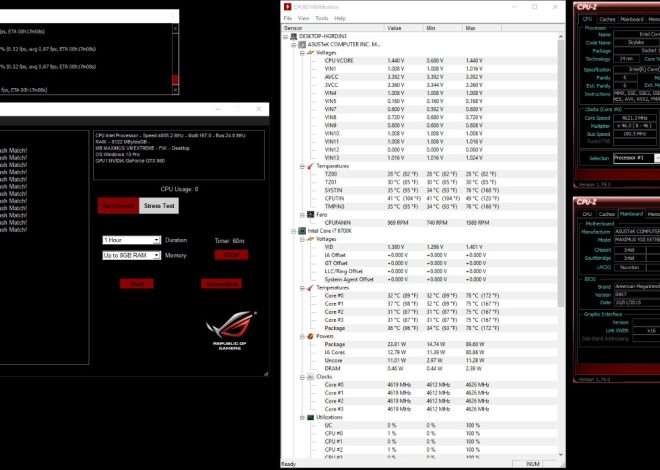Как разогнать кулер на процессоре SpeedFan
Энтузиасты, стремящиеся к максимальной производительности своего компьютера, часто сталкиваются с проблемой недостаточного охлаждения процессора. Одним из решений является увеличение скорости вращения кулера, установленного на процессоре. Программа SpeedFan предоставляет пользователю гибкие возможности для управления скоростью вентиляторов, но процесс настройки требует понимания и осторожности. В этой статье мы рассмотрим, как разогнать кулер на процессоре SpeedFan, соблюдая необходимые меры предосторожности, чтобы избежать повреждения оборудования;
Подготовка к разгону кулера
Прежде чем приступить к разгону кулера, необходимо убедиться в нескольких важных моментах:
- Совместимость: Убедитесь, что ваша материнская плата поддерживает управление скоростью вентиляторов через программное обеспечение. Не все материнские платы позволяют SpeedFan управлять всеми подключенными вентиляторами.
- Установка SpeedFan: Скачайте и установите последнюю версию программы SpeedFan с официального сайта. Убедитесь, что программа корректно обнаруживает ваши вентиляторы и датчики температуры.
- Мониторинг температуры: Перед разгоном и во время него тщательно следите за температурой процессора. Используйте другое программное обеспечение для мониторинга, например, HWMonitor, чтобы убедиться, что SpeedFan отображает корректные значения. Превышение допустимой температуры может привести к повреждению процессора.
Настройка SpeedFan для управления кулером
После установки SpeedFan необходимо настроить программу для эффективного управления скоростью кулера процессора. Этот процесс включает в себя идентификацию нужного вентилятора и настройку кривой зависимости скорости от температуры.
Идентификация нужного вентилятора
SpeedFan отображает список вентиляторов и датчиков температуры. Определить, какой вентилятор относится к процессору, можно методом исключения или путем наблюдения за изменением скорости при изменении нагрузки на процессор. Можно также временно остановить один из вентиляторов, чтобы увидеть, какой датчик покажет 0 RPM.
Настройка кривой зависимости скорости от температуры
Для настройки кривой зависимости скорости от температуры необходимо перейти в раздел «Конфигурация» -> «Скорости». Здесь можно установить минимальную и максимальную скорость для каждого вентилятора. Затем в разделе «Температуры» можно связать конкретный датчик температуры процессора с соответствующим вентилятором. Настройте желаемую зависимость: при достижении определенной температуры скорость вентилятора должна увеличиваться. Будьте осторожны, не устанавливайте слишком агрессивные настройки, чтобы избежать излишнего шума и износа кулера.
Меры предосторожности при разгоне кулера
Разгон кулера, как и любой разгон комплектующих, требует соблюдения мер предосторожности, чтобы избежать повреждения оборудования:
- Постепенное увеличение скорости: Не устанавливайте максимальную скорость вентилятора сразу. Увеличивайте скорость постепенно, следя за температурой процессора.
- Мониторинг температуры: Постоянно контролируйте температуру процессора. Не допускайте превышения допустимых значений, указанных производителем.
- Регулярная проверка: Регулярно проверяйте состояние кулера и вентилятора. Убедитесь, что нет излишней пыли и что вентилятор вращается свободно.
Продолжим наш разговор о разгоне кулера с помощью SpeedFan. Теперь, когда вы знаете основы и меры предосторожности, давайте углубимся в некоторые продвинутые техники и решения проблем, которые могут возникнуть в процессе.
ПРОДВИНУТЫЕ НАСТРОЙКИ SPEEDFAN
SpeedFan – мощный инструмент, и у него есть скрытые возможности, которые могут значительно улучшить эффективность охлаждения.
ИСПОЛЬЗОВАНИЕ РАСШИРЕННЫХ ОПЦИЙ
В разделе «Расширенные опции» («Advanced» в оригинале) вы найдете множество параметров, которые могут повлиять на работу SpeedFan. Например, опция «PWM control» позволяет выбрать режим управления скоростью вентилятора (например, PWM или Voltage). Экспериментируйте с этими настройками, но делайте это осторожно и записывайте изменения, чтобы можно было вернуться к исходным значениям, если что-то пойдет не так.
АВТОМАТИЧЕСКОЕ УПРАВЛЕНИЕ СКОРОСТЬЮ (SMARTFAN)
SpeedFan может автоматически регулировать скорость вентилятора в зависимости от температуры процессора. Это называется «SmartFan». Чтобы настроить SmartFan, необходимо задать несколько контрольных точек: минимальную температуру, при которой вентилятор начинает вращаться, максимальную температуру, при которой вентилятор вращается на полную мощность, и кривую зависимости скорости от температуры между этими точками. Это позволит вашему компьютеру оставаться тихим при низкой нагрузке и эффективно охлаждаться при высокой.
РЕШЕНИЕ ТИПИЧНЫХ ПРОБЛЕМ
При работе со SpeedFan могут возникнуть различные проблемы. Вот несколько типичных сценариев и способы их решения:
– SpeedFan не обнаруживает вентиляторы: Убедитесь, что вентиляторы подключены к правильным разъемам на материнской плате (обычно это 4-контактные разъемы для PWM-вентиляторов). Также убедитесь, что в BIOS материнской платы включено управление скоростью вентиляторов.
– SpeedFan отображает неправильные температуры: Иногда SpeedFan может отображать некорректные значения температуры. В этом случае попробуйте обновить SpeedFan до последней версии или использовать альтернативное программное обеспечение для мониторинга температуры.
– Вентилятор вращается на полную мощность постоянно: Проверьте настройки SmartFan. Убедитесь, что минимальная температура установлена правильно и что кривая зависимости скорости от температуры не слишком агрессивна.
КОГДА РАЗГОН КУЛЕРА НЕ ПОМОГАЕТ
Бывают ситуации, когда даже максимальная скорость вентилятора не может обеспечить достаточное охлаждение. В этом случае необходимо рассмотреть другие варианты:
– Улучшение вентиляции корпуса: Обеспечьте достаточный приток свежего воздуха в корпус и удаление горячего воздуха. Это может потребовать установки дополнительных вентиляторов на вдув и выдув.
– Замена термопасты: Со временем термопаста между процессором и кулером может высохнуть и потерять свои теплопроводящие свойства. Замена термопасты может значительно улучшить охлаждение.
– Установка более мощного кулера: Если ни один из вышеперечисленных методов не помогает, рассмотрите возможность установки более мощного кулера, например, башенного кулера с большим радиатором и вентилятором.
– Водяное охлаждение: В крайнем случае, можно рассмотреть систему водяного охлаждения. Водяное охлаждение обеспечивает гораздо более эффективное охлаждение, чем воздушное, но требует более сложной установки и обслуживания.
Помните, что разгон кулера – это не панацея. Если вы постоянно сталкиваетесь с проблемой перегрева, необходимо искать более фундаментальные решения. И, конечно, всегда помните о мерах предосторожности и не рискуйте своим оборудованием. В заключительном абзаце я подытожу все вышесказанное.
Разгон кулера с помощью SpeedFan – это полезный навык, который может помочь вам улучшить производительность вашего компьютера и снизить уровень шума. Используйте SpeedFan с умом, не забывайте о мониторинге температуры и принимайте разумные решения, и вы сможете добиться оптимального баланса между охлаждением и тишиной. Надеюсь, эта статья дала вам полезные советы и помогла разобраться в тонкостях управления кулером процессора. Удачи в ваших экспериментах!